Как долго можно выполнять запись экрана на всех устройствах [ограничения]
Прозвучал комментарий пользователя iPhone: «Есть ли ограничение по времени, в течение которого вы можете записывать экран?» Поскольку сохранение видеоклипов, онлайн-занятий, лекций, учебных пособий и многого другого можно выполнить посредством записи экрана, вы также можете задуматься над этим вопросом. Хотя устройство записи экрана по умолчанию, без сомнения, является удобным инструментом для записи моментов экрана iPhone, может ли оно записывать видео продолжительностью 1 час или дольше? Благодаря этому посту у вас будет ответ на вопрос «Как долго можно снимать запись экрана на iPhone?». Итак, давайте погрузимся прямо сейчас!
Список руководств
Знайте об ограничениях продолжительности записи экрана Как долго вы можете записывать на iPhone/Android/Windows/Mac Лучший способ записи экрана без ограничения по времени на всех устройствах Часто задаваемые вопросы о максимальной продолжительности записи экранаЗнайте об ограничениях продолжительности записи экрана
Вы, вероятно, представляете, как записываете свой многочасовой фильм на свой iPhone и наслаждаетесь им в автономном режиме. Но как долго вы сможете просматривать запись на iPhone, прежде чем ее отключат?
Чтобы ответить на этот вопрос, вам следует сначала понять различные ограничения, которые можно наложить на запись с экрана, будь то на iPhone или других устройствах. Эти ограничения включают платформу, программное обеспечение и аппаратное обеспечение; каждый из них предлагает различные ограничения, с которыми вам нужно разобраться.
Ограничения программного обеспечения
Хотя вы можете найти программу записи экрана, которая ограничивает объем записи, поскольку она основана на приобретенных версиях, все еще очень мало программ для записи экрана, которые не предлагают ограничений по времени. Большинство из них в первую очередь предназначены для съемки быстрых коротких видеороликов и ограничивают вас небольшой 5-минутной видеозаписью. Если вы хотите гарантировать запись без ограничений по времени, найдите надежный рекордер экрана.
Аппаратные ограничения
Что касается аппаратных ограничений, из-за которых у вас может возникнуть вопрос, как долго вы можете записывать свой любимый фильм, это может быть связано с тем, что видео занимают очень много места. Объем пространства, занимаемого видео, зависит от кодека сжатия, который использует видео. Чем выше разрешение записываемого видео, тем больше места потребуется для записи. И, очевидно, более длинные видео занимают больше места. Поэтому перед записью стоит проверить свое место, чтобы не расстраиваться из-за прерывания сеанса записи.
Ограничения платформы
Хотя ваше программное обеспечение позволяет вам записывать бесконечное время, ни одна платформа не позволит вам опубликовать видео, которое будет настолько длиннее. Хотя особых ограничений на продолжительность записи экрана нет, ограничения будут, если вы опубликуете свое видео где-нибудь, где будет решено, насколько продолжительным оно будет. Это может быть несколько минут, как в Instagram, или часов, как на YouTube. В любом случае, вы должны понимать временные ограничения вашей платформы и ваш план тратить время на запись.
Как долго вы можете записывать на iPhone/Android/Windows/Mac
Когда вы объяснили, какие факторы ограничивают продолжительность записи экрана, настал момент понять: «Как долго вы можете записывать экран?». Имеют ли iPhone, Android, Windows и Mac одинаковые ограничения на запись? Предлагают ли они ограничение на запись или нет? Обычно ответ на этот вопрос зависит от емкости вашего устройства. Это означает, что если у вас достаточно места для хранения, вы можете записывать свой экран бесконечно.
Как долго можно просматривать записи на iPhone?
К счастью, iPhone не имеет ограничений по времени для записи. Это зависит только от объема памяти вашего iDevice. Например, 1-минутная запись может занять 30–40 МБ памяти вашего устройства. Те, чей iPhone имеет 64 ГБ, могут выполнить 38-часовой сеанс записи, прежде чем потерять все место для хранения. Узнав, как долго вы можете записывать на iPhone, вот подробные инструкции по использованию диктофона по умолчанию:
Шаг 1.После запуска приложения «Настройки» перейдите в раздел «Центр управления», где вы можете увидеть все выбранные элементы управления, такие как фонарик, таймер, калькулятор и т. д.
Шаг 2.Прокрутите вниз, чтобы увидеть «Дополнительные элементы управления»; обязательно нажмите зеленую кнопку «Добавить» рядом с «Запись экрана», чтобы включить ее в «Центр управления».
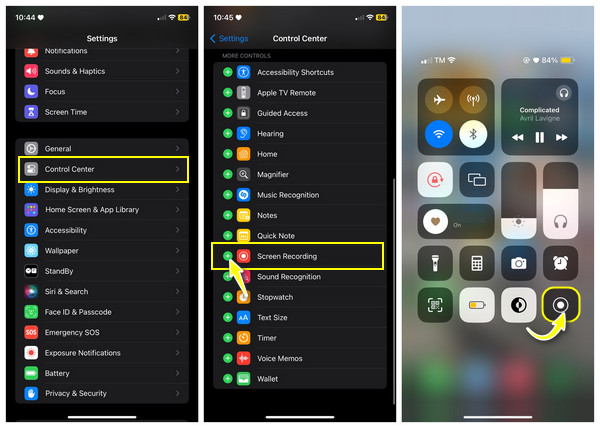
Шаг 3.Теперь перейдите к видео, которое вы хотите записать, прокрутите вверх для iPhone с кнопкой «Домой» или прокрутите вниз в правом верхнем углу iPhone без кнопки «Домой», чтобы получить доступ к «Центру управления», и нажмите кнопку «Запись».
Как долго можно просматривать записи на Android?
Возможно, вы хотите снимать более длинные видеоролики игрового процесса для YouTube с помощью встроенного в Android устройства записи экрана. В этом случае вам не придется беспокоиться об ограничении времени, которое имеет Android-рекордер, поскольку он не предусматривает никаких ограничений. Так же, как и на iPhone, это зависит от места для хранения. Ты можешь запись экрана на Android в зависимости от места хранения.
Как долго вы можете просматривать записи в Windows?
Вы также можете задаться вопросом, каков лимит записи для записи экрана Windows 10 или 11. В то время как мобильные телефоны имеют встроенные записывающие устройства, в Windows есть панель Xbox Game Bar, которая позволяет записывать до 2 часов.
Как долго вы можете просматривать записи на Mac?
То же самое и с iPhone: для записи Mac нет ограничений по времени, если у вас осталось место для сохранения записанного видео. А если в iPhone есть встроенная функция записи экрана, вы можете положиться на QuickTime Player для записи экрана Mac. Но обратите внимание, что вам нужно использовать Soundflower для записать системный звук на Mac.
Лучший способ записи экрана без ограничения по времени на всех устройствах
Хотя встроенная запись на Android/iPhone не имеет ограничения по времени, вы не освобождаетесь от ограничения по времени, когда дело касается Windows. Поэтому сюда приходит AnyRec Screen Recorder чтобы спасти тебя. Этот инструмент позволяет захватывать все моменты на экране, будь то на экране телефона или компьютера, без ограничений и водяных знаков. Позже вы сможете просмотреть записи, добавить рисунки или обрезать ненужные лишние части перед их экспортом. Помимо отсутствия ограничений по времени, вы также можете быть в безопасности от нехватки места для хранения, поскольку на компьютерах, без сомнения, гораздо больше места, чем на мобильных устройствах. Теперь вопрос: «Как долго можно записывать экран?» после установки программы проблем больше не будет.

Записывайте компьютер/мобильный телефон столько, сколько хотите, в пределах достаточного места для хранения.
Сохраняйте записи в нужном формате без ограничения по времени и водяных знаков.
Добавляйте линии, текст, стрелки и даже делайте снимки экрана во время записи.
Обрезайте длинные записи и сохраняйте только нужные части.
100% Безопасный
100% Безопасный
Шаг 1.После открытия запись экрана без ограничения по времени - AnyRec Screen Recorder, нажмите кнопку «Видеозапись» на главном экране. Затем вам нужно будет выбрать между «Полным» или «Пользовательским» вариантом.

Шаг 2.Предположим, вы выбрали кнопку «Пользовательский». Нажмите «Выбрать регион/окно», чтобы настроить область записи. Затем переключите параметры звука, такие как «Системный звук» и «Микрофон», в зависимости от ваших потребностей.

Шаг 3.После завершения всех необходимых настроек нажмите кнопку «ЗАПИСЬ», чтобы начать запись. Имейте в виду, что во время записи вы можете делать снимки экрана, добавлять аннотации, регулировать громкость звука и т. д.

Шаг 4.Нажмите кнопку «Стоп», чтобы завершить запись. Посмотрите видео один раз в окне предварительного просмотра и посмотрите, нужны ли обрезки. Если вы довольны результатом, нажмите кнопку «Готово», чтобы сохранить запись.

Часто задаваемые вопросы о максимальном времени записи экрана
-
Сколько места занимает 2-часовое записанное видео?
Объем пространства, которое может использовать записанное видео, зависит от кодека, разрешения и битрейта. Так, 2-часовое видео с разрешением 1080p может занимать 6-7 места на диске, что очень важно для тех, у кого много файлов и приложений. Поэтому регулярная проверка вашего хранилища и удаление ненужных файлов и приложений — отличный способ освободить место для длительных записей.
-
Как долго можно просматривать записи на Samsung?
Для записи телефона Android не существует определенного ограничения по времени, поскольку оно зависит от объема памяти. Кроме того, не все Android поддерживают встроенный рекордер, поэтому вы можете положиться на некоторые приложения для записи, чтобы записать экран Android необходимой длины.
-
Могу ли я изменить настройки записи экрана iPhone?
Да. По умолчанию запись экрана на iPhone настроена на разрешение 720p со скоростью 30 кадров в секунду. Изменить его можно в «Настройках», затем «Камера» и перейти в «Запись видео».
-
Как долго можно просматривать записи на iPad?
К счастью, вы можете непрерывно записывать экран iPad, как на iPhone, если у вас достаточно места для хранения и времени автономной работы. Но было бы лучше, если бы вы учли, что длинные записи будут занимать гораздо больше места и быстро разряжать аккумулятор.
-
Где я могу просмотреть запись продолжительностью более 2 часов на ПК с Windows?
Помимо игровой панели Xbox, вы также можете использовать VLC на своем ПК для записи экрана, что является скрытой функцией приложения.
Заключение
Как долго iPhone может непрерывно записывать видео? Видите ли, ограничений на запись нет, но это зависит от оставшегося места для хранения, как и в Android и Mac. Между тем, использование игровой панели Xbox в Windows имеет двухчасовое ограничение. В таком случае, чтобы избежать проблем с вопросом «Как долго можно записывать экран?», гораздо лучше использовать AnyRec Screen Recorder для записи качественных видео без водяных знаков. Загрузите бесплатно и изучите его превосходные возможности уже сегодня.
100% Безопасный
100% Безопасный
